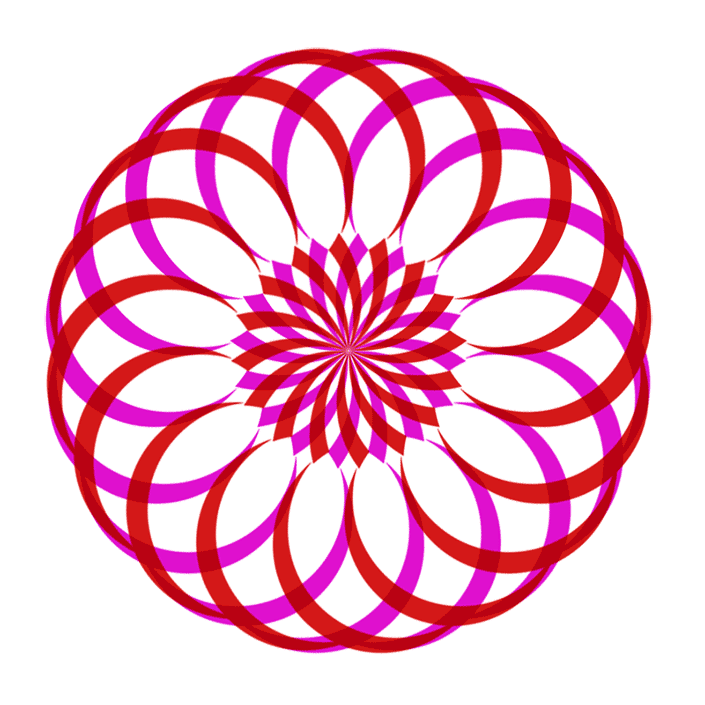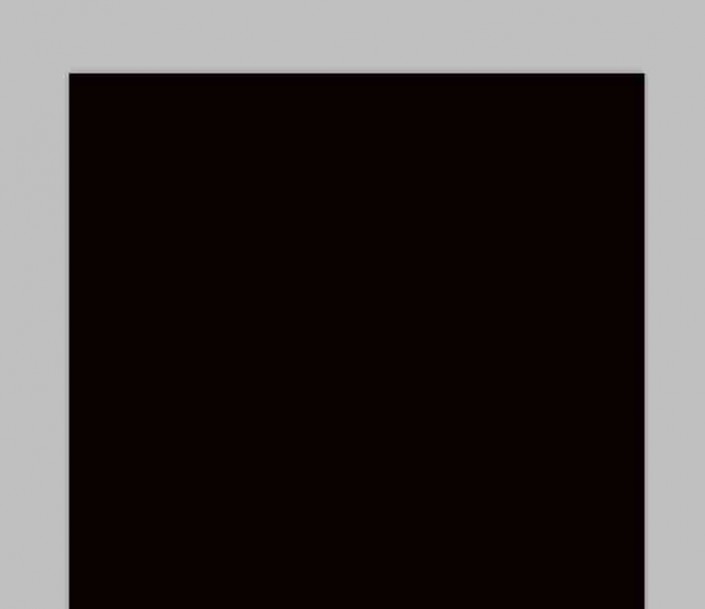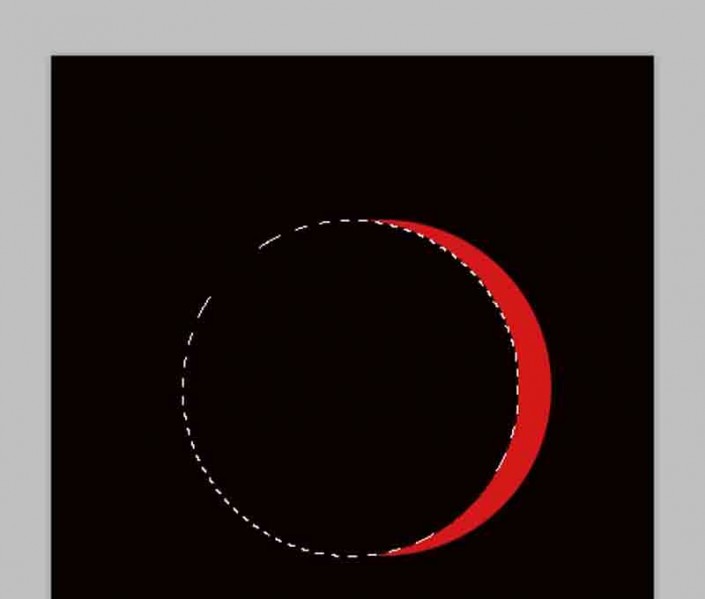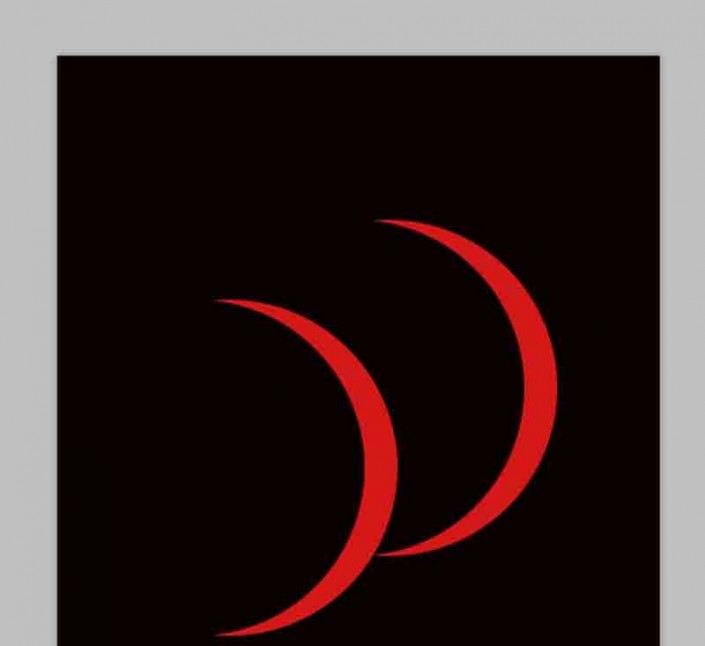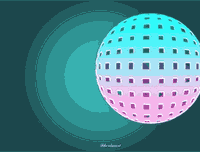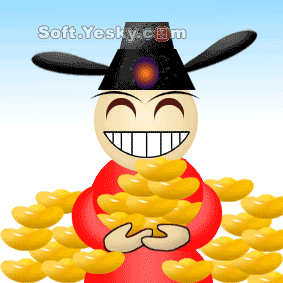万花筒,用PS制作绚烂的GIF动画万花筒效果
来源:未知
作者:佚名
学习:51055人次
动态的万花筒有没有做过呢?本教程通过Photoshop制作漂亮的万花筒GIF动画,制作出来的图案十分好看,制作过程也不难,十分有趣味性,同学们一起来学习一下吧。
效果图:
具体的制作步骤如下:
1、首先启动ps,执行文件-新建命令,新建一个大小为800*800,分辨率为100,背景颜色为黑色的文档。
2、选择工具箱里椭圆选框,按住shift键在画布上绘制一个正圆,接着新建图层1,按alt+delete组合键填充前景色红色。
3、拖动选区同时按住shift键进行水平移动,移动到一定位置后,按delete键删除后形成一个月牙形状,执行ctrl+d取消选区。
4、执行ctrl+j组合键复制一个新图层1副本,拖动月牙移动一定的位置,使其看起来更加美观。
5、选择钢笔工具在第一个月牙上创建一个锚点接着选择一个闭合的路径,按ctrl+enter组合键形成一个选区。
学习 · 提示
- 发评论 | 交作业 -
最新评论
网友4394828982018-02-02 03:50
牛逼,开动
回复
罂粟丶为谁祭2017-11-22 03:40
楼主:爸爸,爸爸,我到底哪来的? 爸爸:这个,这个。。。你是网上下载来的。 楼主:可是我们家去年才有的网络,我今年都八岁了。 这时妈妈过来打圆场:傻孩子,是蹭了隔壁王叔叔的WIFI、、、、、、
相关教程
关注大神微博加入>>
网友求助,请回答!